在数字化时代,压缩文件格式的使用日益普遍,特别是.gz文件。这种文件格式以GNUzip算法为基础,主要用于减少文件体积,便于传输和存储。特别是在Linux和Unix系统中,gz文件的使用尤为广泛,但在Windows和macOS等操作系统中同样可用。本文将详细介绍如何在不同操作系统上高效地解压gz文件,帮助用户提升其工作效率。
gz文件简介
.gz文件是一种单文件压缩格式,其应用广泛,特别是在软件发布、数据备份和日志文件管理中。通过将文件压缩为gz格式,用户可以显著减少所占存储空间,同时减少网络下载时间。这种文件格式虽然非常实用,但如果不知道如何操作,可以造成不少困扰。接下来,我们将探讨在不同操作系统上解压.gz文件的具体方法。
在Linux系统上解压.gz文件
对Linux用户而言,解压.gz文件十分简单。常用的工具包括命令行中的gunzip和gzip命令。
使用gunzip命令:打开终端,输入 gunzip filename.gz,此命令会解压指定的gz文件,并生成一个原始文件。
使用gzip命令:同样可以使用gzip命令进行解压,输入 gzip -d filename.gz,其效果与gunzip命令相同。
解压.tar.gz文件:如果文件为.tar.gz格式,可以使用tar命令,输入 tar -xzvf filename.tar.gz,其中的参数解释为:-x表示解压,-z表示处理gzip文件,-v用于显示详细输出,-f后跟文件名。
使用gunzip命令:打开终端,输入 gunzip filename.gz,此命令会解压指定的gz文件,并生成一个原始文件。
使用gzip命令:同样可以使用gzip命令进行解压,输入 gzip -d filename.gz,其效果与gunzip命令相同。
解压.tar.gz文件:如果文件为.tar.gz格式,可以使用tar命令,输入 tar -xzvf filename.tar.gz,其中的参数解释为:-x表示解压,-z表示处理gzip文件,-v用于显示详细输出,-f后跟文件名。
在Windows环境中,解压.gz文件的方法稍有不同,用户可以选择图形界面工具或者命令行工具。
使用7-Zip:这是一个免费的开源解压缩软件,支持多种格式。下载并安装后,右击.gz文件,选择“7-Zip”,点击“解压到当前文件夹”即可。
使用WinRAR:同样是流行的压缩工具,安装后右击.gz文件,选择“解压到filename”。
使用命令行:喜欢命令行的用户可以使用Windows Subsystem for Linux (WSL)或者Cygwin等工具。打开命令提示符或PowerShell,输入 gunzip filename.gz 进行解压。
展开全文
使用7-Zip:这是一个免费的开源解压缩软件,支持多种格式。下载并安装后,右击.gz文件,选择“7-Zip”,点击“解压到当前文件夹”即可。
使用WinRAR:同样是流行的压缩工具,安装后右击.gz文件,选择“解压到filename”。
使用命令行:喜欢命令行的用户可以使用Windows Subsystem for Linux (WSL)或者Cygwin等工具。打开命令提示符或PowerShell,输入 gunzip filename.gz 进行解压。
macOS用户有多种方式来解压.gz格式的文件。
使用终端:打开终端,输入 gunzip filename.gz,与Linux相同,效果显著。
使用图形界面:macOS自带的归档实用工具也支持.gz格式,只需双击文件即可自动解压。
使用终端:打开终端,输入 gunzip filename.gz,与Linux相同,效果显著。
使用图形界面:macOS自带的归档实用工具也支持.gz格式,只需双击文件即可自动解压。
尽管解压gz文件的过程相对简单,但在操作中用户可能会遇到一些问题。
文件损坏:如果解压后的文件无法打开,可能是因为下载不完整或文件传输中受损。建议重新下载文件。
无法识别文件格式:如果系统无法识别.gz文件,需确保文件确实是gz格式。有时文件扩展名错误会导致此问题。
文件损坏:如果解压后的文件无法打开,可能是因为下载不完整或文件传输中受损。建议重新下载文件。
无法识别文件格式:如果系统无法识别.gz文件,需确保文件确实是gz格式。有时文件扩展名错误会导致此问题。
解压.gz文件的方法相对简单,并且在各大操作系统中都提供了解决方案。无论使用命令行工具还是图形界面软件,用户都可以轻松掌握这些基本操作,提高工作效率。希望本文能够帮助你更深入了解.gz文件的解压过程,为你的数字生活带来便利。返回搜狐,查看更多